PS中利用曝光度工具来调整图片。
1、打开要调整的图片。复制一层。

2、现在想要做一个暗色调。打开曲线调整层。用曲线直接压暗效果如图。

3、现在用第二种方法,曝光度工具来调整。看看效果。先添加曝光度调整层。将第一个参数向左移。
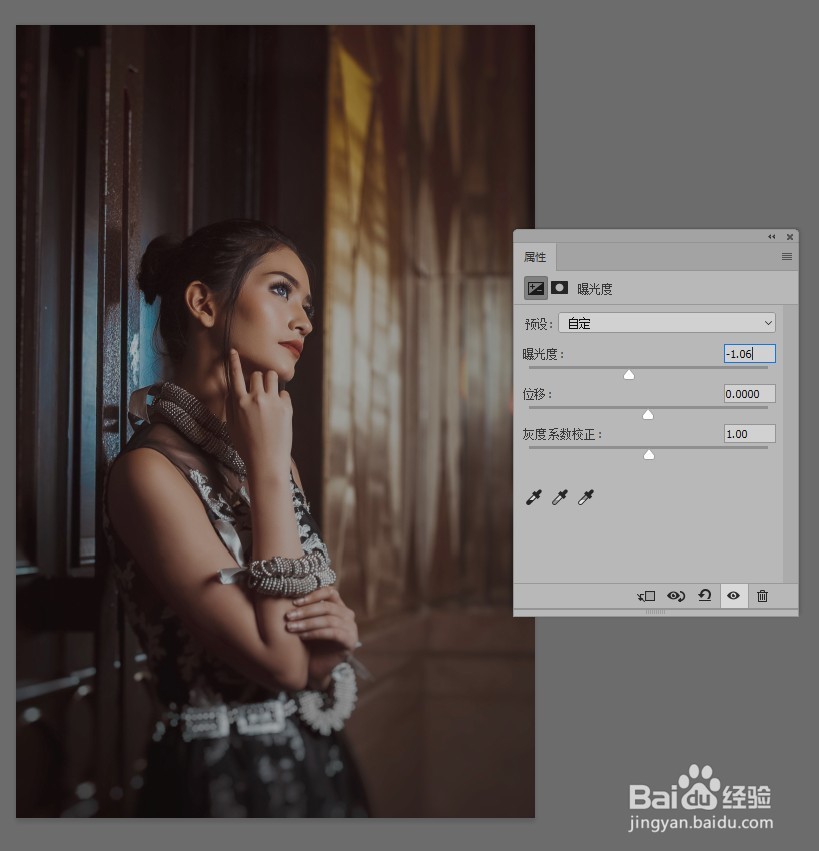
4、位移系数稍微偏右点。这一步是让黑色区域不会变得死黑。
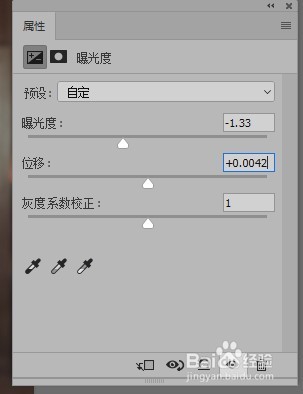
5、然后用黑色柔边画笔,流量不要设置太高,在高光处涂抹。
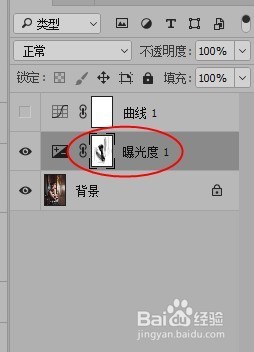
6、效果对比图:
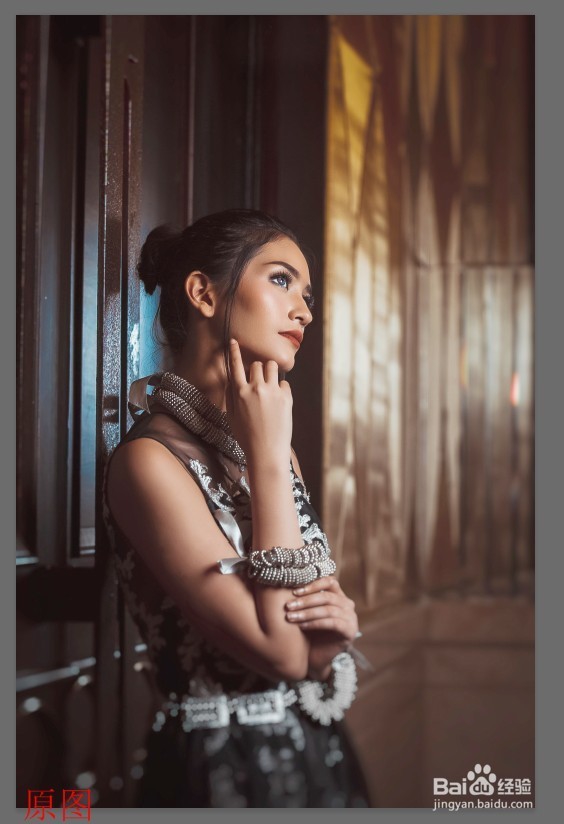

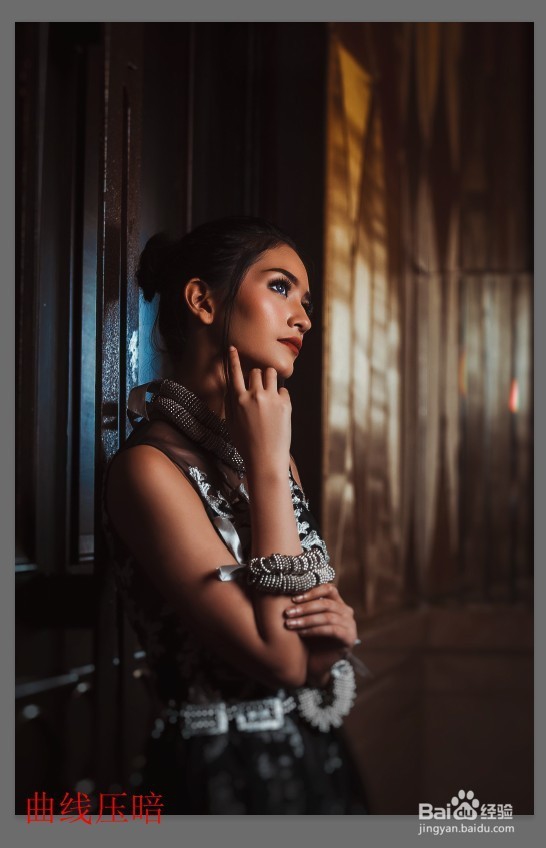
声明:本网站引用、摘录或转载内容仅供网站访问者交流或参考,不代表本站立场,如存在版权或非法内容,请联系站长删除,联系邮箱:site.kefu@qq.com。
阅读量:153
阅读量:116
阅读量:117
阅读量:20
阅读量:112